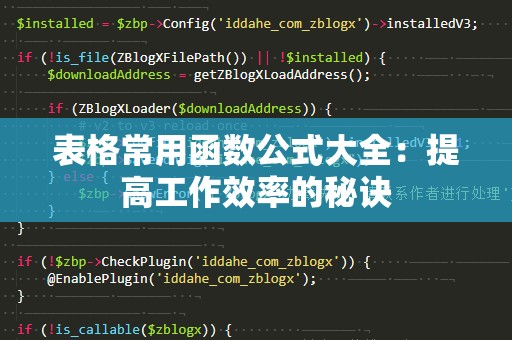好的,以下是根据您的要求编写的软文:
在如今这个大数据时代,数据分析已经成为各行各业的核心需求。从市场营销到财务管理,再到科学研究,数据无处不在。而对于这些数据的处理和分析,掌握一些基本的函数和工具至关重要。而“average函数”作为Excel中的一个基础函数,是每一个数据分析工作者都必须要掌握的工具之一。什么是“average函数”呢?它的功能又是如何发挥作用的呢?本文将为您一一解答。
什么是average函数?
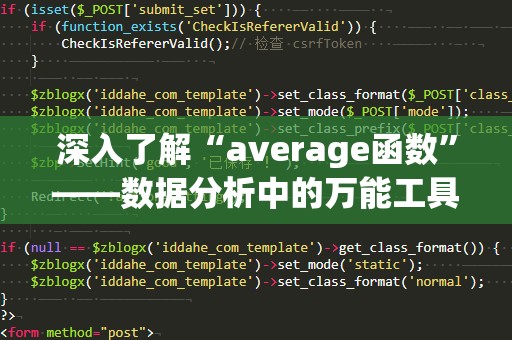
“average”是Excel中的一个内建函数,中文名称为“平均值函数”。它的主要功能是计算一组数据的平均值,公式的语法非常简单:=AVERAGE(number1,[number2],...),其中number1,number2,...是需要计算平均值的数值或数据区域。通过这个函数,您可以轻松得出一组数字的平均值,为数据分析提供有效的参考。
举个例子,假设您正在进行销售数据分析,需要计算某一产品在过去六个月的销售额平均值,您只需要将这六个月的销售数据作为函数的输入,Excel便会自动计算出这些数据的平均值,这对了解销售趋势、做出下一步的营销决策至关重要。
average函数的作用
帮助决策者做出科学决策
平均值是统计分析中最常见、最基本的概念之一,它能帮助决策者清晰地了解数据的总体趋势,避免因个别异常值或偶然因素而影响判断。例如,在考察一个企业的年度业绩时,通过计算所有月度销售数据的平均值,管理者可以对公司整体经营状况有一个宏观把握,从而做出是否扩展业务、调整策略等决策。
揭示数据的中心趋势
average函数能揭示数据的中心趋势,帮助分析数据的分布情况。在许多情况下,数据会围绕一个中心值聚集,而average函数正是用来计算这个中心值。例如,学生的考试成绩往往集中在某个区间,通过计算学生成绩的平均值,老师可以了解大部分学生的学习状况,从而对教学计划进行适当调整。
简化数据分析
通过average函数,用户无需手动计算所有数值的总和后再除以总数,节省了时间和精力。这对于需要频繁计算平均值的工作场景,如财务报表、运营统计等,具有极大的效率提升作用。无论是个人用户还是企业用户,使用average函数都能够让数据处理更加高效便捷。
发现数据中的异常值
虽然average函数主要用于计算普通数据的平均值,但它在某些场合也能帮助您识别数据中的异常值。在进行数据统计时,如果某个数据远高于或远低于平均值,可能就是一个异常值。通过查看数据的平均值,您可以更好地识别这些异常数据,并采取相应的措施进行处理。例如,产品销售数据中某个月的销售额大幅度低于平均值,可能是由于突发事件或市场因素所致,提前发现这些问题有助于及时调整策略。
如何使用average函数
现在,我们知道了average函数的作用,那么它具体如何操作呢?我们就为您详细介绍average函数的使用方法和注意事项。
计算一组单独数字的平均值
最简单的用法就是直接输入一组数字,例如:=AVERAGE(10,20,30,40,50),Excel会自动计算出这些数字的平均值,结果为30。
计算指定区域的平均值
如果您的数据已经被整理成表格或区域,您可以直接使用区域作为参数。例如,假设A1至A10单元格中存放了某项数据,您只需要输入=AVERAGE(A1:A10),Excel便会计算出这10个单元格中数据的平均值。
混合使用数字和区域
有时候,您可能既需要计算某些单独的数字,也需要计算表格中的区域数据。在这种情况下,您可以将数字和区域组合在一起,如=AVERAGE(10,20,A1:A5),Excel会同时计算单独数字和区域的平均值。
常见的应用场景
财务分析:在公司财务报表中,average函数通常用于计算各月的平均收入、平均支出等关键财务指标。通过这些平均值,财务人员可以判断公司经营状况,发现财务上的潜在问题。
成绩分析:教师在分析学生的考试成绩时,可以使用average函数计算班级的平均分数,以了解整体的学习情况。
市场调研:市场调研人员常常通过计算消费者反馈的平均分,来评估产品或服务的整体满意度。
进阶用法
在了解了average函数的基础使用后,我们还可以进一步探索它的一些进阶用法。虽然average函数本身非常简单,但在实际应用中,它可能与其他函数配合使用,解决更为复杂的数据分析任务。
结合if函数计算条件下的平均值
Excel中的IF函数可以让您根据特定的条件筛选数据,这与average函数结合使用时,可以实现更有针对性的分析。例如,您希望计算某一特定地区销售人员的平均业绩,您可以通过=AVERAGE(IF(地区范围="北京",销售数据))的方式,过滤出满足条件的数据,并计算其平均值。
需要注意的是,使用此类数组公式时,需要在输入公式后按Ctrl+Shift+Enter来激活数组计算,否则计算结果会不准确。
使用averageifs函数计算多个条件下的平均值
如果您需要根据多个条件计算平均值,Excel还提供了AVERAGEIFS函数。与AVERAGEIF类似,AVERAGEIFS允许您指定多个条件。例如,假设您希望计算某一时间段内,销售人员在不同地区的平均销售额,您可以使用=AVERAGEIFS(销售额范围,时间范围,"2025年",地区范围,"上海"),Excel会根据两个条件筛选数据并计算平均值。
与其他统计函数结合使用
average函数可以与其他统计函数一起使用,如STDEV(标准差函数)和MEDIAN(中位数函数),为您提供更丰富的数据分析视角。例如,通过同时计算数据的平均值和标准差,您可以了解数据的波动情况,从而判断数据的稳定性。
使用average函数的注意事项
尽管average函数非常实用,但在使用过程中,仍然有一些注意事项需要牢记:
忽略空值和文本:average函数会自动忽略文本和空值单元格,因此,您无需担心这些单元格对平均值的计算产生影响。但是,如果单元格中含有错误值(如#DIV/0!),则需要先处理这些错误,否则会导致计算结果不准确。
避免异常值的干扰:虽然average函数能够计算出数据的总体平均值,但它对于极端值(如异常高或低的数值)非常敏感。如果数据中存在较大的异常值,可能会导致计算结果不具有代表性。在这种情况下,您可以考虑使用“加权平均”或“中位数”等方法来替代单纯的平均值计算。
数据的前提条件:使用average函数时,确保所选数据区域内的数值符合您的预期。例如,如果您选择了一个包含负数或零值的区域,可能会影响结果的解读。根据具体的分析目的,您需要判断是否需要过滤掉某些特殊数据。
总结
作为Excel中最常用、最基础的函数之一,average函数无疑是数据分析中的一项强大工具。通过简单的平均值计算,您可以有效地分析数据的趋势,帮助做出更加科学合理的决策。无论是在财务、教育,还是市场分析中,掌握average函数的使用方法都将大大提高您的工作效率。
通过与其他Excel函数的结合,average函数可以发挥更大的潜力,为您提供更加精准、全面的数据分析结果。希望通过本文的讲解,您能够更加深入地了解average函数,并将其应用到您的工作中,提升数据分析的水平。